IPv6設定方法/IPアドレス確認方法
ネットワークの設定
-
Windowsメニューの「設定」を選択
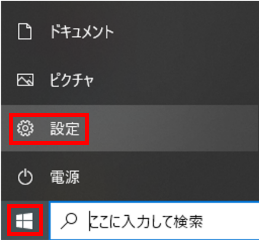
-
「Windowsの設定」画面の「ネットワークとインターネット」を選択
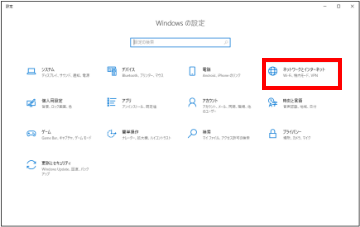
-
「状態」画面内の「ネットワークと共有センター」を選択
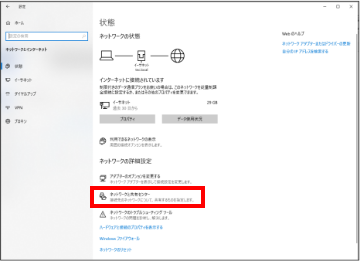
-
「ネットワークと共有センター」画面左側の「アダプターの設定の変更」を選択
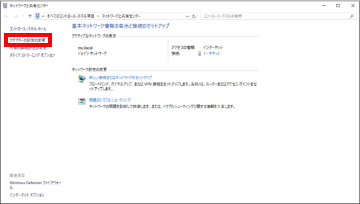
-
「ネットワーク接続」画面内の「イーサネット」のアイコンを右クリック
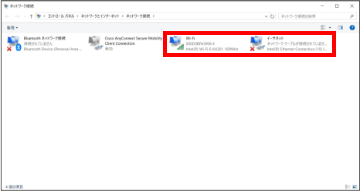
- ルータなどのマニュアルをご参照のうえ、配線をしてから設定をおこなってください。
- Wi-Fiをご利用の場合は「Wi-Fi」のアイコンを選択してください
- 【イーサネット】がない場合は【ローカルエリア接続】を選択してください。
- 【Wi-Fi】がない場合は【ワイヤレスネットワーク接続】をご確認ください。
-
メニューから「プロパティ」を選択
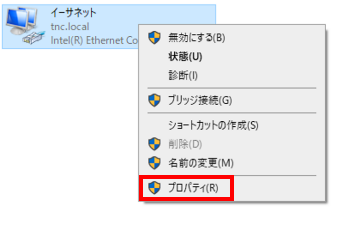
-
プロパティ画面の接続項目「インターネットプロトコルバージョン6(TCP/IPv6)」にチェックを入れ、「プロパティ(R)」ボタンをクリック
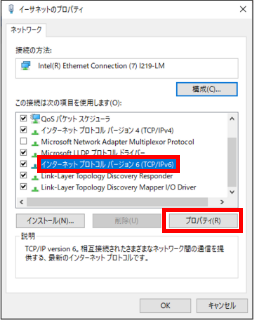
-
「インターネット プロトコル バージョン 6 (TCP/IPv6)のプロパティ」画面で「IPv6 アドレスを自動的に取得する(O)」と「DNS サーバーのアドレスを自動的に取得する(B)」を選択し、OKをクリック
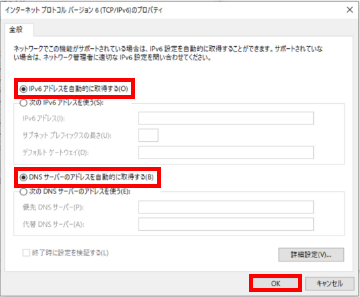
-
「イーサネットのプロパティ」画面に戻るので、「OK」をクリックで終了
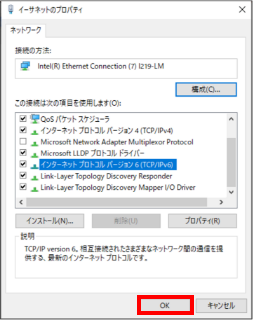
IPアドレスの確認方法
-
Windowsメニューの「設定」を選択
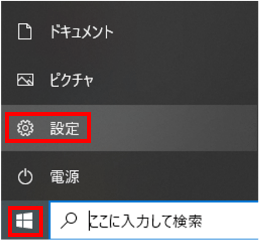
-
「Windowsの設定」画面の「ネットワークとインターネット」を選択
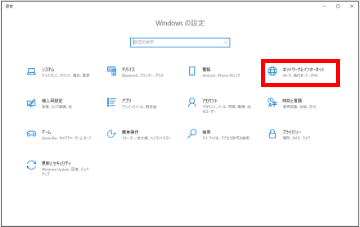
-
「状態」画面内の「ネットワークと共有センター」を選択
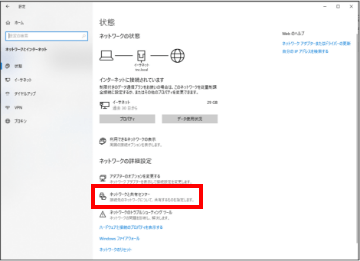
-
「ネットワークと共有センター」画面左側の「アダプターの設定の変更」を選択
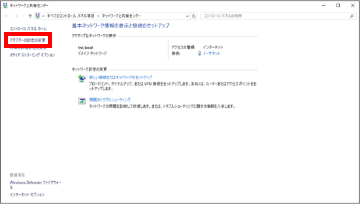
-
「ネットワーク接続」画面内の「イーサネット」のアイコンを右クリック
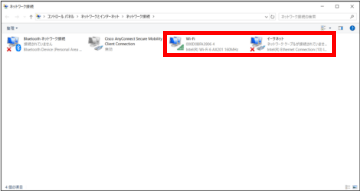
-
メニューから「状態」を選択
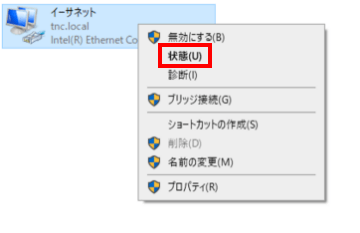
-
「イーサネットの状態」画面内の「詳細(E)」ボタンをクリック
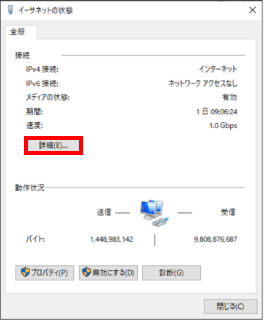
-
ネットワーク接続の詳細に
【IPv6 アドレス】: IPv6 アドレスが表示されます
【IPv6 デフォルト ゲートウェイ】: IPv6 デフォルト ゲートウェイが表示されます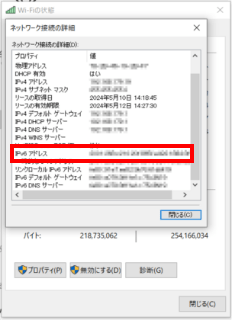
【IPv6 アドレス】、【IPv6 デフォルト ゲートウェイ】 が表示されない場合は、モデムの再起動、パソコンの再起動をおこなってください。
- IPv6 アドレスが[fe80:]から始まるもので表示された場合は、有効なIPアドレスが取得できていません。機器の接続や設定に問題が無いかご確認ください。
【ネットワークの設定・IPアドレスの確認方法】
-
アップルメニューから「システム設定…」を選択
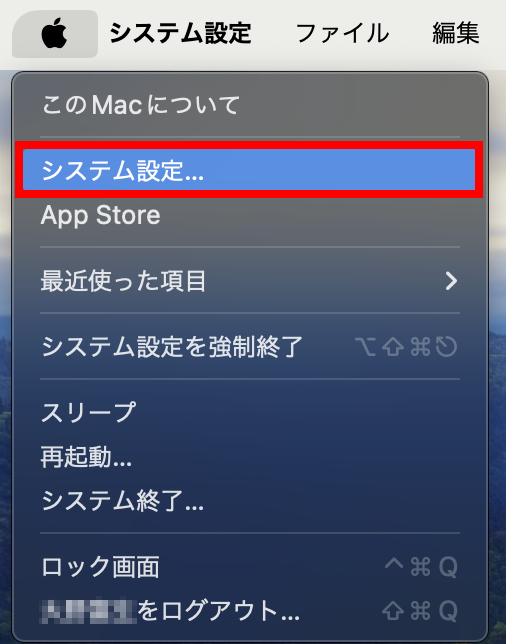
-
【ネットワーク】を選択し、接続しているネットワークをクリック
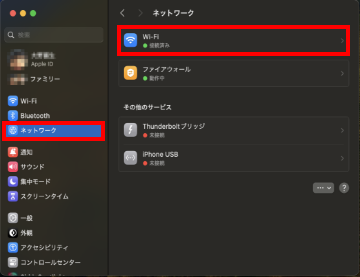
- 「iCloud」の画面が表示された場合
- 「iCloud」の画面が表示された場合は、左上の「<」をクリックしてください
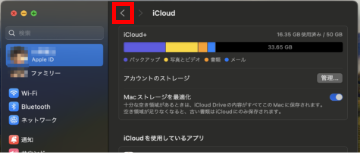
-
「詳細…」をクリック
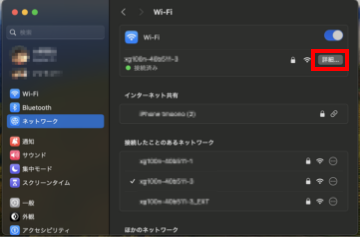
-
詳細画面にIPv6アドレスが表示されます。
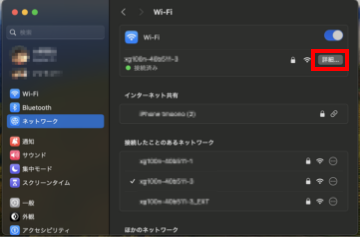
- 「未接続」と表示されている場合は、『適用』をクリックして「接続済み」になるか確認してください。
- 「接続」以外が表示されている場合は、配線を確認してください。
- IPv6 アドレスが、「fe80:」から始まるもので表示された場合は、有効なIPアドレスが取得できていません。
機器の接続や設定に問題がないかご確認ください。

